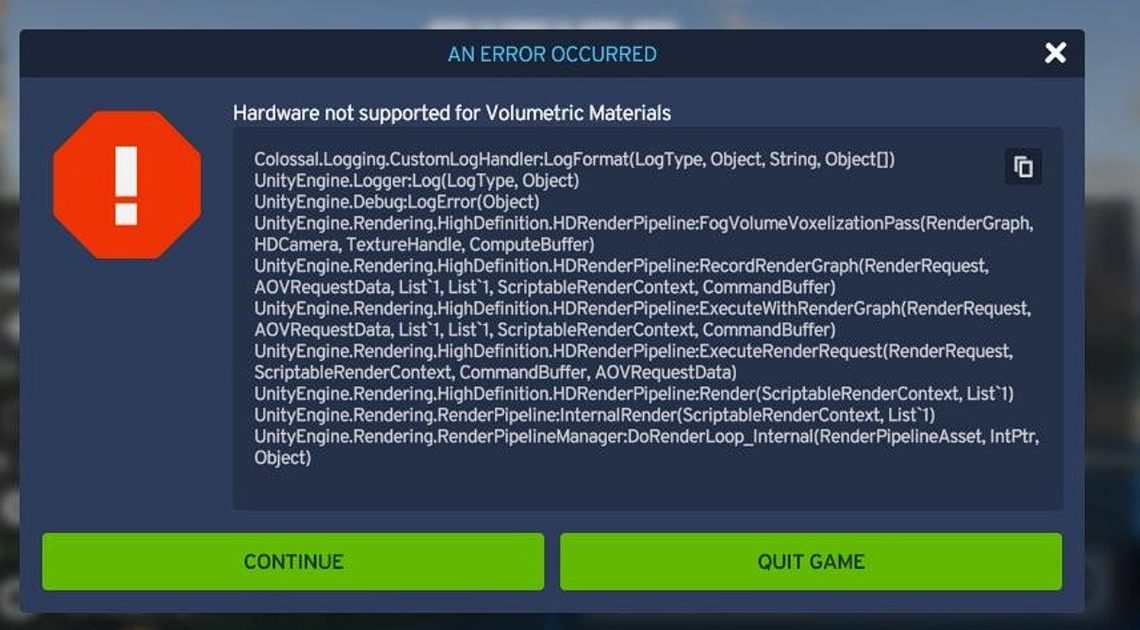
Un frustrante Hardware Cities Skylines 2 non supportato per materiali volumetrici L’errore impedisce a molti giocatori di entrare nel gioco. All’avvio del gioco, viene visualizzata una finestra di errore con un messaggio che sputa un lungo elenco di variabili di rendering legate a Unity. Nel prompt appare un ottagono rosso con un punto esclamativo mentre due pulsanti verdi sotto dicono che puoi continuare (che non funziona) o abbandonare il gioco. Sfortunatamente, non c’è modo di disattivare i materiali volumetrici nelle impostazioni grafiche a meno che tu non abbia accesso alle opzioni di gioco in primo luogo. Fortunatamente, esiste una soluzione che puoi provare a risolvere questo problema. Ecco come correggere l’errore hardware dei materiali volumetrici per Cities Skylines 2 per PC tramite Steam.
Come risolvere l’hardware di Cities Skylines 2 non supportato per l’errore dei materiali volumetrici
Per superare il messaggio di errore “Hardware non supportato per materiali volumetrici” per Cities Skylines 2, è necessario trovare il file di configurazione e disabilitare l’impostazione grafica dei materiali volumetrici all’interno del file.

Cities Skylines 2 Steam Workshop: puoi installare mod tramite Steam?
Cautamente ottimista.

Cities Skylines 2 ha DLSS o Ray Tracing?
I possessori di Nvidia sono fortunati?

Cities Skylines 2 Clienti insufficienti: come risolvere la carenza di clienti
Non puoi vendere se non c’è nessuno da comprare.
Di solito troverai il file “Settings.coc” del gioco andando in “C:\Users\YOUR_NAME\AppData\LocalLow\Colossal Order\Cities Skylines II”. Da lì, devi aprire il file utilizzando Blocco note (ti consigliamo di creare prima un backup per questo file) e quindi copiare e incollare il seguente testo nel file:
Graphics Settings
{
"qualitySettings": [
{
"antiAliasingMethod": "TAA",
"@type": "Game.Settings.AntiAliasingQualitySettings"
},
{
"enabled": false,
"budget": 0.166,
"resolutionDepthRatio": 0.666,
"@type": "Game.Settings.VolumetricsQualitySettings"
},
{
"enabled": false,
"@type": "Game.Settings.SSGIQualitySettings"
},
{
"enabled": false,
"@type": "Game.Settings.MotionBlurQualitySettings"
},
{
"levelOfDetail": 0.35,
"maxLightCount": 2048,
"meshMemoryBudget": 512,
"@type": "Game.Settings.LevelOfDetailQualitySettings"
}
],
"vSync": false,
"cursorMode": "Free",
"depthOfFieldMode": "Disabled"
}
Keybinding Settings
{
"bindings": []
}
Non è necessario comprendere tutto ciò che c’è nel testo sopra, ma la parte più importante è impostare la variabile Game.Settings.VolumetricsQualitySettings su false. Ciò disattiverà l’impostazione grafica dei Materiali volumetrici, in modo da poter finalmente superare il messaggio di errore.
Detto questo, se riscontri questo errore, di solito significa che probabilmente il gioco non supporta la tua GPU. Probabilmente dovrai impostare molte delle impostazioni grafiche al minimo per far funzionare correttamente il gioco.
A parte altri errori di impostazione del launcher, ci sono problemi con una schermata arancione che si verifica quando si costruiscono cose come strade. Quindi non sorprenderti se trovi altri bug e problemi mentre giochi a Cities Skylines 2.
